本文适合小白,高手可以关闭。(以下技巧基本为Pixel3操作,window7平台,Pixel系列手机大同小异)
谷歌Pixel系列手机属于小众手机,当中刷机有技巧,本人也是小白,经过无数次的实践经验得出以下刷机技巧。
以下技巧前提是Pixel手机解锁了Bootloader!必须的。
Pixel系列手机官方rom会在以下网站每月放出:
Factory Images for Nexus and Pixel Devices | Google APIs for Android | Google Developersdevelopers.google.cn不要以为谷歌网站就一定是404,这是谷歌少数可以在国内不用爬出去可以访问的网页之一。打开后便可以看到Pixel系列手机列表在右侧。
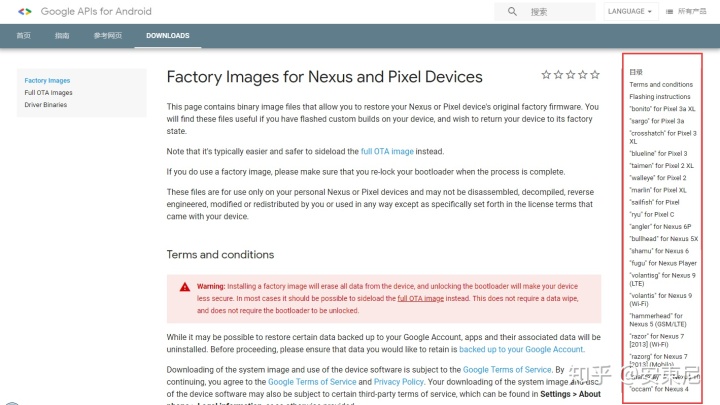
选择自己手机,以我手中Pixel3(blueline)为例,其实有人认为每月更新都是安全更新不重视,而且刷机恢复手机太痛苦,但我认为安全还是第一的,我下面就是介绍无痛更新(不擦除数据的安全更新)的技巧,让每月更新变得容易。
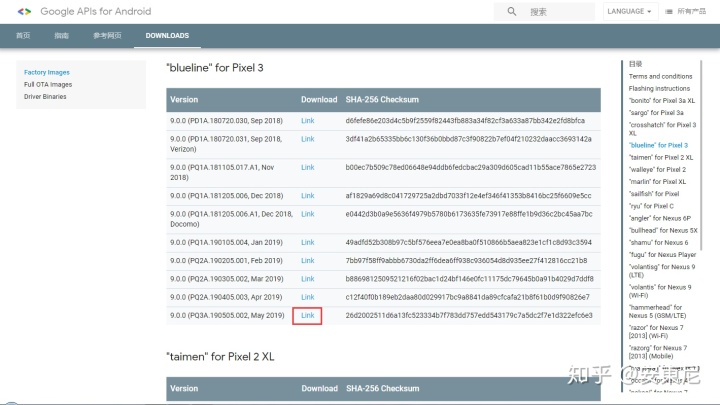
右键点击最新的更新旁边的那个link,复制链接地址到自己的下载软件,例如迅雷之类的,以我的网络为例,平时最高速度一般2~3m/s,不知道为啥唯独这个网页的连接,基本达到8~10m/s,速度奇快,一个1.7G的更新包,一阵就下载完了。(这里全部不需要爬出去)
你会得到一个zip包的更新包,解压后,随便放。
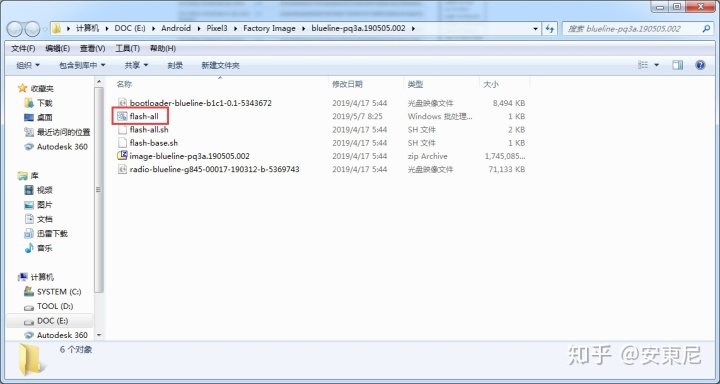
特别要注意红框的flash-all的这个批处理文件,不修改这个文件的话,你安装的更新就会完全擦除手机的数据,你所有app,照片等全没了,除非你想重置手机,不然,记得一定要修改这个文件,不然,记得一定要修改这个文件,不然,记得一定要修改这个文件,重要事情说三遍!以下是修改步骤,不需要特定软件,windows自带文本编辑器便可。
1)随手打开电脑一个txt文档,将flash-all文件拖去这个txt的编辑窗口上。
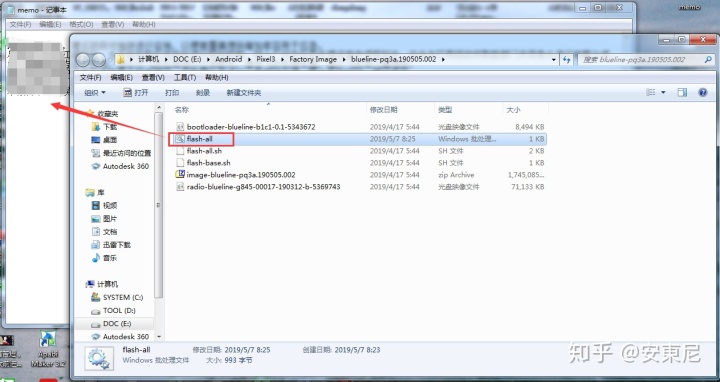
拖过去之后:留意update前的这个“-w”,删掉,保存,记得一定要保存。
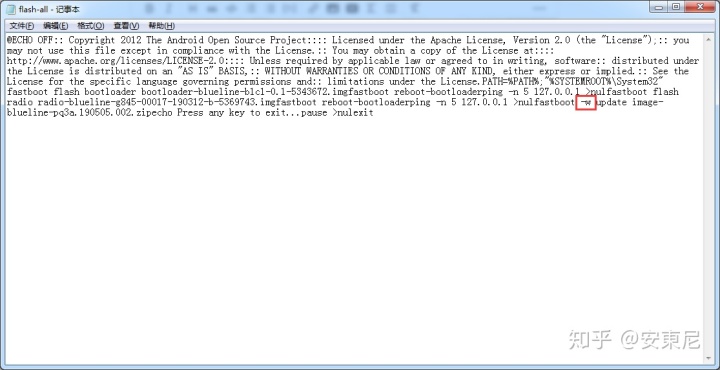
就变成这样了,记得保存:
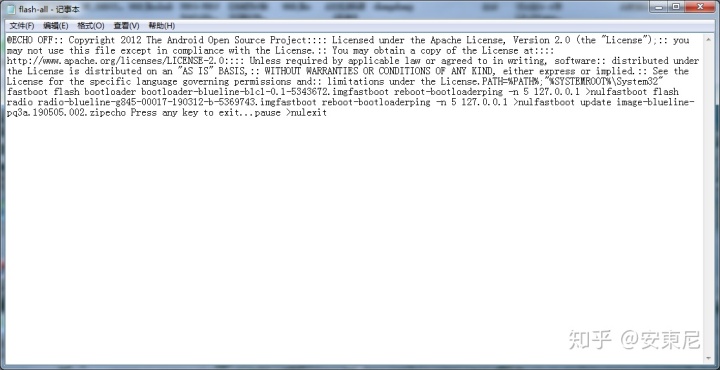
2)然后,回到刚才解压的文件夹,还需要下载adb工具。下载地址在这里:
SDK Platform Tools release notes | Android Developersdeveloper.android.google.cn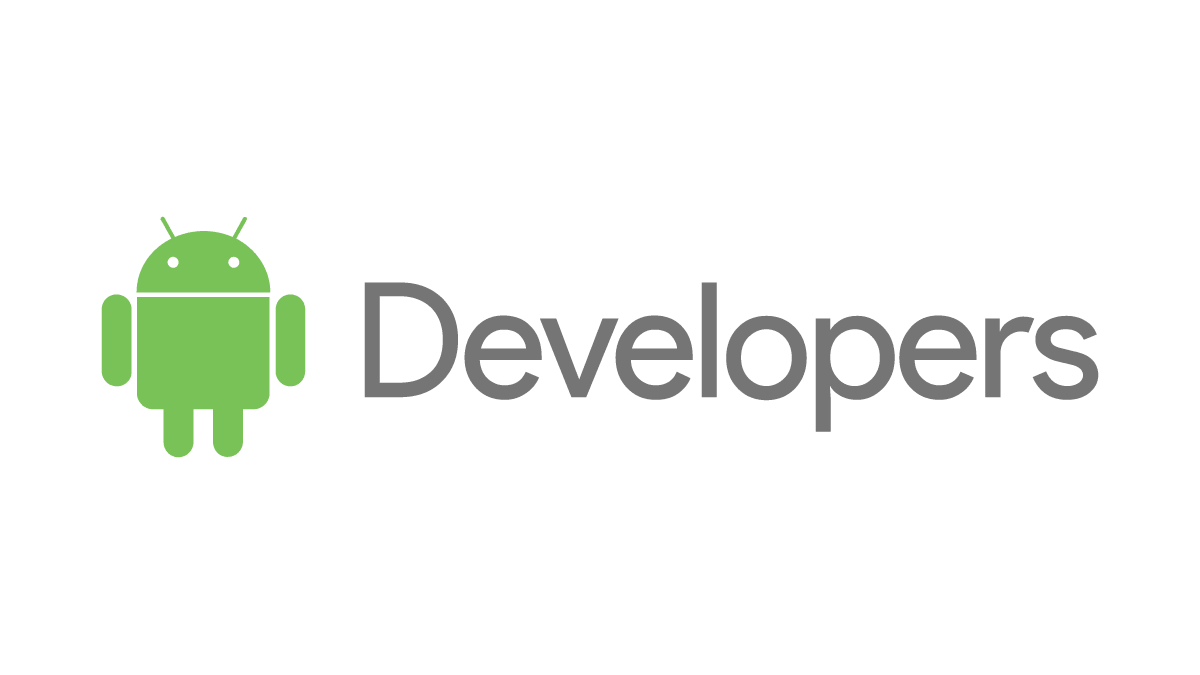
下载到一个约10m的工具包(下面以windows7平台为例),解压到刚才月度更新包的解压文件夹内即可。这样就配置好了adb环境。
usb驱动:
获取 Google USB 驱动程序 | Android Developersdeveloper.android.google.cn3)手机打开开发者选项,允许usb调试(这一步不会的自己百度),usb连接手机,手机显示是否允许该电脑调试,允许。
4)回到电脑界面,在刚才配置好adb环境的月度更新文件夹,按住电脑“shift”键,鼠标右键点击文件夹空白处,点击“在此处打开命令窗口”,便可打开命令窗口。
输入:adb devices
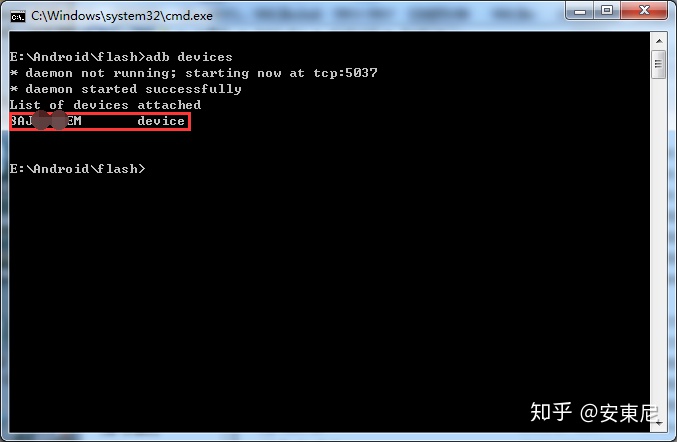
直至出现红框内容表示电脑与手机已经通过adb连接起来。
接下来就要重启手机到bootloader,输入:adb reboot bootloader
(另一种方法是将手机用usb连接前同样打开usb调试,关机,然后按住音量下键开机,也可以进入bootloader,进入后用usb线连接电脑)
5)这样,手机进入bootloader,并用usb连接电脑了,再回到刚才的文件夹。双击flash-all的批处理文件,即可完成更新,完成更新后重新开机,手机保留数据,便完成了更新。
更新完,root会被破坏,须重新刷magisk。这是需要解除手机的锁屏,设置为“无”,这样连指纹都会删除掉,不然进入twrp会出现乱码。预先将刷magisk的zip文件放到手机存储内,记住路径。
同样用以上方法进入bootloader(步骤3、4),usb连接电脑。
回到刚才的命令窗口,输入:fastboot boot,然后找到twrp所在的文件夹,将twrp的文件拖到命令窗口,twrp的文件路径就会自动填入(不需要将twrp文件放入特定的文件夹,拖动即可),变成这样:
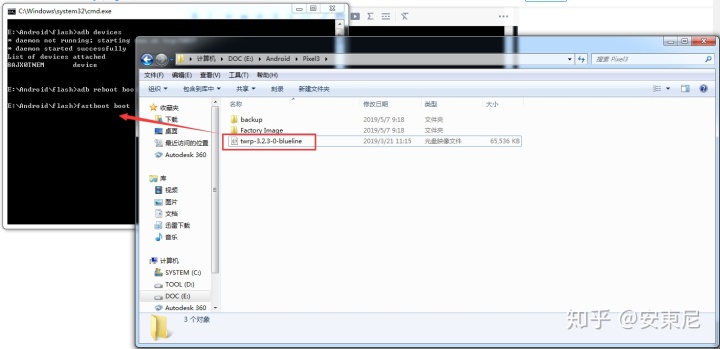
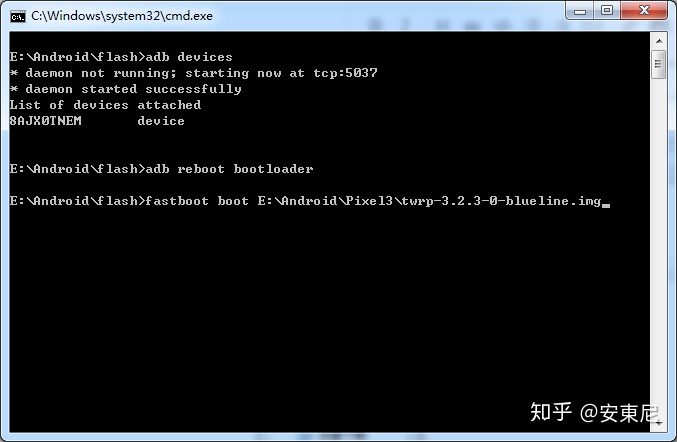
回车后,手机便会进入临时twrp,然后可以刷magisk了(这一步不会的自己百度),再开机,手机便可以root,这样既保留数据,又更新了安全补丁,也保留了root。
为了保护隐私,记得设定屏幕锁定和指纹重新录入。
Magisk金丝雀
topjohnwu/magisk_files


方法)















)
